Kaedah Berbeza tentang Cara Meningkatkan Kelajuan Video dalam Quicktime
Pernahkah anda menonton filem panjang sambil menyedari bahawa anda kesuntukan masa? Adakah anda mendapati ia agak mengecewakan? Katakan anda menggunakan Quicktime pada Mac. Dalam kes itu, terdapat kaedah untuk melengkapkan filem yang sedang anda tonton, dan anda boleh melakukannya dengan menjeda filem itu dan kemudian terus menontonnya. Anda boleh melaraskan tetapan menggunakan pengawal kelajuan terbina dalam yang tersedia untuk anda. Anda akan melihat demonstrasi langsung tentang caranya QuickTime mempercepatkan video dalam bahagian seterusnya tutorial ini.

- Bahagian 1. Cara Mempercepatkan Video pada Quicktime
- Bahagian 2. Bolehkah Anda Menggunakan Quicktime pada Windows?
- Bahagian 3. Soalan Lazim Mengenai Mempercepatkan Video dalam Quicktime
Bahagian 1. Cara Mempercepatkan Video pada Quicktime
Salah satu aplikasi eksklusif untuk komputer dan alat Mac dipanggil QuickTime. Anda boleh menggunakan ini untuk menyediakan visual, muzik, video dan teks yang disegerakkan antara satu sama lain. Utiliti ini boleh melakukan pelbagai fungsi. Fungsinya termasuk pemain filem, pemain audio, pemapar gambar dan alat realiti maya. Selain itu, ia membolehkan pengguna melaraskan rentak di mana video dimainkan. Anda boleh menggunakan arahan mudah berikut sebagai tempat rujukan.
Langkah 1: Untuk memaparkan kawalan A/V, pilih Windows daripada bar menu utama, dan kemudian pilih Tunjukkan Kawalan A/V.

Langkah 2: Dalam tetingkap pop timbul baharu, laraskan kelajuan main balik dengan menyeret peluncur main balik ke kanan sehingga anda berpuas hati dengan kelajuan main semula yang baharu. Mematikan kawalan audio dan video akan menghentikan video daripada dimainkan pada kelajuan yang salah.
Langkah 3: Untuk menyimpan video yang dikemas kini, anda boleh menekan Kawalan + S atau CMD + S pada papan kekunci anda. Anda boleh mempercepatkan main balik filem anda dengan cepat menggunakan QuickTime Player dengan hanya beberapa klik tetikus.
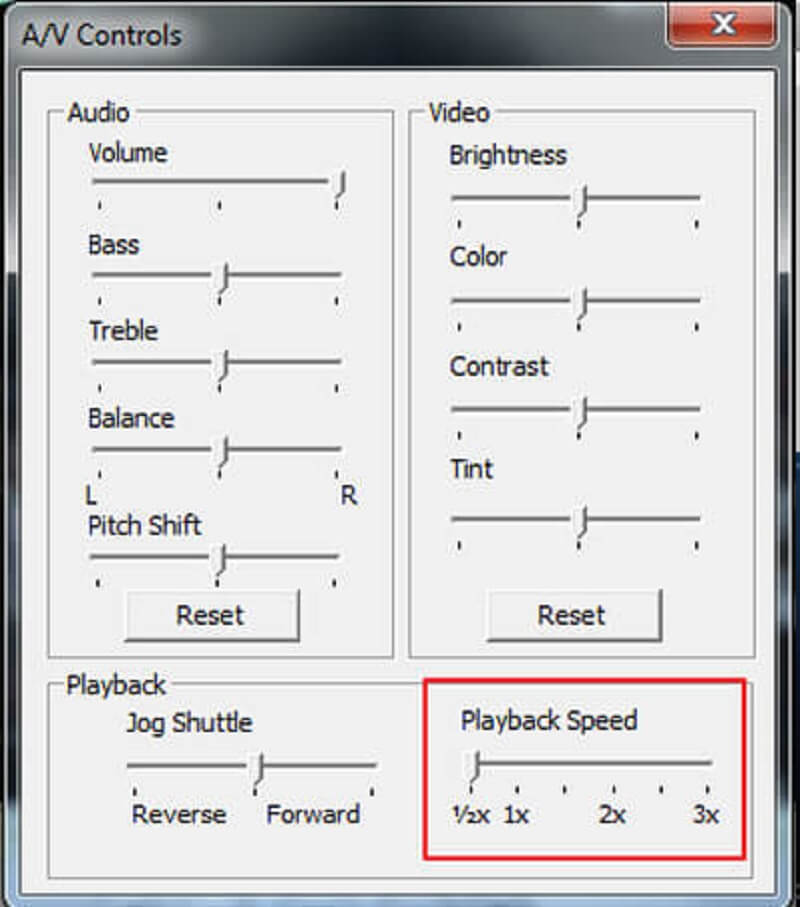
Bahagian 2. Bolehkah Anda Menggunakan Quicktime pada Windows?
QuickTime Player tidak akan tersedia pada mana-mana peranti yang menjalankan Windows sehingga sistem pengendalian dikemas kini kepada Windows 10. Anda boleh mencari pengawal kelajuan alternatif pada desktop anda jika anda tidak memiliki Quicktime atau peranti yang setara dengan Mac.
1. Penukar Video Vidmore
Perisian ini ialah pengawal kelajuan pertama dan paling membantu yang boleh anda gunakan pada Windows atau Mac. Anda juga boleh menggunakannya untuk menukar klip. Ia adalah perisian pelbagai guna yang membolehkan pengguna mengedit audio dan video dalam pelbagai cara. Ia dilengkapi dengan pengawal video kelajuan yang boleh, dalam beberapa saat, sama ada memperlahankan atau mempercepatkan filem.
Bayangkan anda ingin memberikan video anda rupa yang dimainkan pada kadar yang lebih pantas. Katakan ini yang berlaku, bukannya sekadar menonton filem dengan pantas. Dalam kes itu, adalah demi kepentingan terbaik anda untuk menggunakan Vidmore Video Converter, penyelesaian semua-dalam-satu yang direka khusus untuk objektif ini.
Anda mempunyai pilihan untuk mengubah suai bunyi serta tetapan grafik. Anda boleh meningkatkan kelantangan atau pergi ke tempat tertentu dalam rakaman. Walaupun proses penyuntingan boleh menyebabkan sedikit penurunan dalam kualiti keseluruhan video anda, anda tidak perlu risau tentang kehilangan mana-mana daripadanya.
Langkah 1: Vidmore Video Converter boleh dimuat turun secara percuma dari tapak web rasmi, dipasang pada peranti anda dan diaktifkan dalam tiga langkah mudah.
Untuk melaraskan kelajuan main balik, pilih Pengawal Kelajuan Video daripada Kotak alat menu. Ia membolehkan anda memilih seberapa cepat atau perlahan aksi dalam filem anda dimainkan.
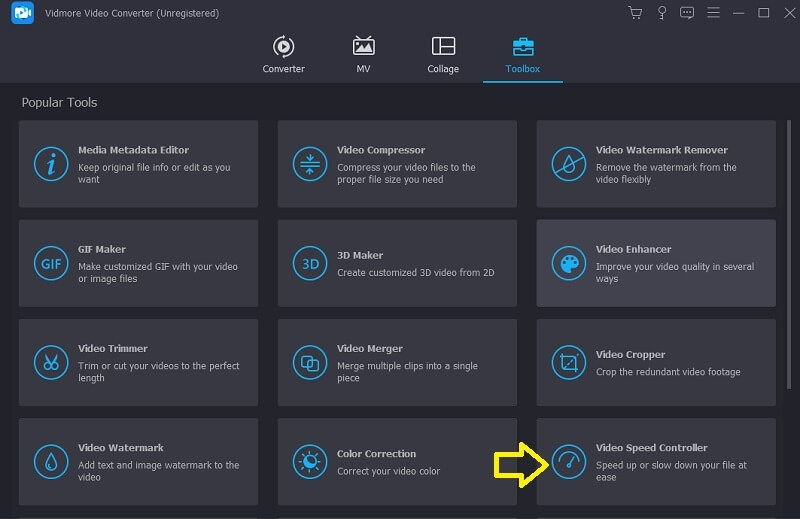
Pilih Pengawal Kelajuan Video daripada menu di sebelah, dan kemudian ketik Tambahan log masuk ke tengah skrin untuk menambah nilai sedia ada.
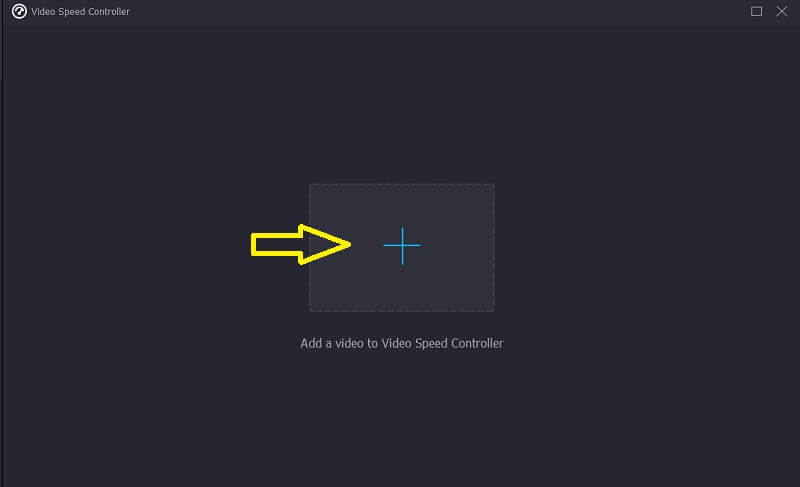
Langkah 2: Kepantasan video boleh dilaraskan menggunakan menu tarik turun yang muncul selepas filem selesai dimainkan. Anda boleh melaraskan tempo dan kesukaran permainan dengan menekan butang.
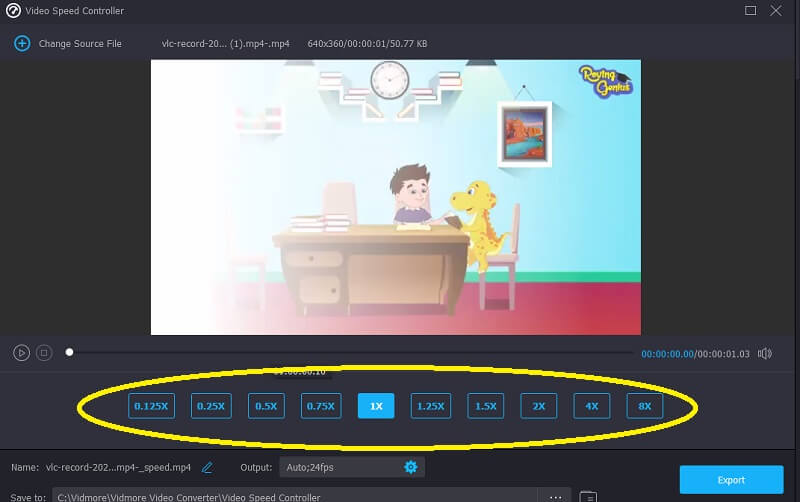
Terdapat pilihan untuk melaraskan kualiti fail anda di bawah Tetapan menu. Selesaikan ini dengan menyentuh tab. Pembolehubah seperti kadar bingkai, peleraian dan lain-lain semuanya tersedia untuk anda. Dengan mengandaikan anda tidak mempunyai rancangan segera untuk mengubah parameter ini, anda boleh meneruskan penukaran.
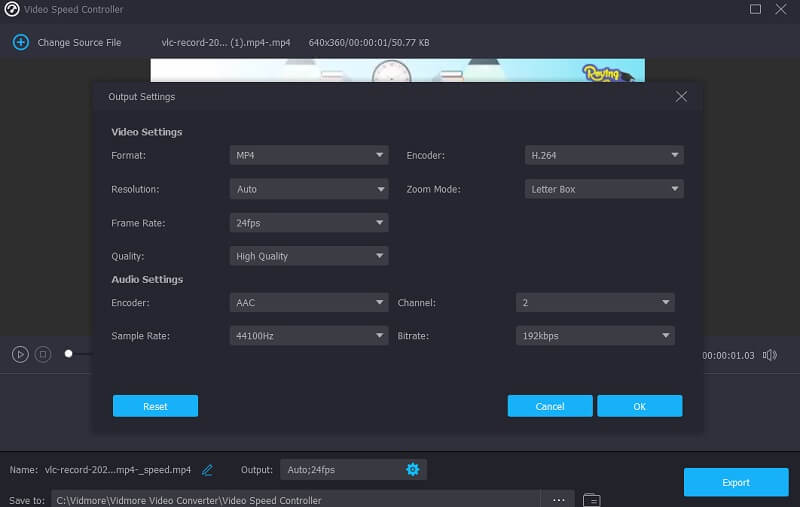
Langkah 3: Anda boleh memulakan proses eksport dengan memilih Eksport pilihan. Kemudian, anda mesti menangguhkan tindakan selanjutnya sehingga prosedur selesai.

2. Video
Clideo ialah alat penyuntingan video dalam talian lanjutan yang turut membenarkan mengubah rentak video yang ditonton dalam talian. Oleh kerana ciri ini, anda boleh melaraskan kelajuan video untuk menjadikannya berjalan lebih cepat atau lebih perlahan. Ia membolehkan anda mengubah rentak filem anda dalam masa yang singkat tanpa perlu mengubah suainya. Anda mempunyai pilihan untuk mengubah suai peluncur untuk mendapatkan kelajuan tertinggi, atau anda boleh memilih salah satu daripada enam peringkat yang merupakan pilihan yang paling kerap digunakan. Anda dibenarkan memuat naik klip video yang telah disimpan pada peranti anda pada masa ini.
Langkah 1: Untuk memulakan, pergi ke menu penyemak imbas anda dan cari pilihan Clideo. Apabila anda telah dibawa ke tapak untuk memuat naik video anda, anda perlu mengklik kotak yang tertera Pilih fail.
Langkah 2: Selepas itu, anda akan mempunyai pilihan untuk menukar kelajuan video dengan mengklik peluncur ke kanan atau memilih alternatif daripada pilihan yang jatuh ke bawah.
Langkah 3: Untuk melengkapkan proses, klik pilihan Eksport di bawah.
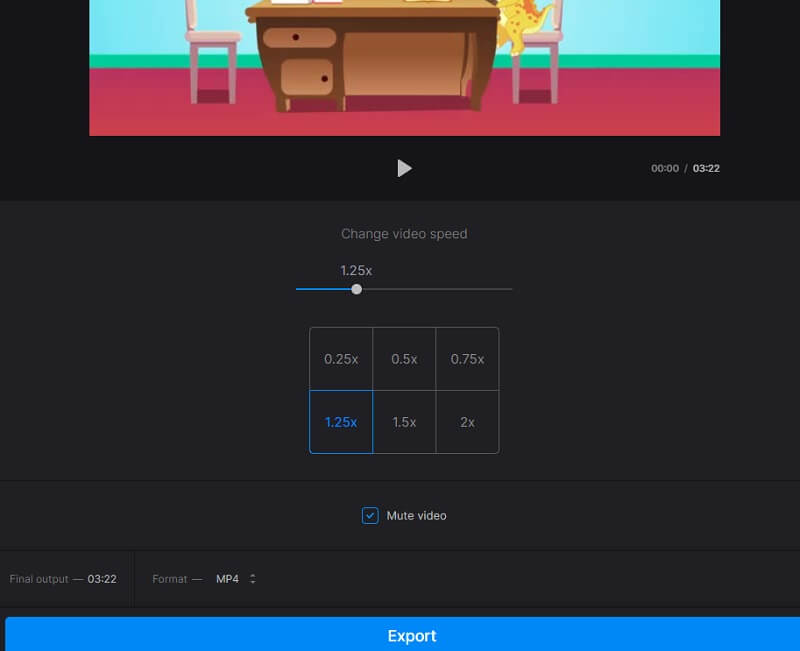
Bahagian 3. Soalan Lazim Mengenai Mempercepatkan Video dalam Quicktime
Apakah alatan yang ada pada Quicktime untuk mengedit?
Anda boleh menyusun dan mengeksport video yang diubah dengan memotong, menambah klip tambahan dan memisahkan klip jika anda menggunakan QuickTime Player.
Adakah QuickTime mempunyai cara cepat untuk mempercepatkan video?
Kaedah pantas tersedia untuk mempercepatkan main balik video dalam QuickTime 10, yang tersedia untuk pengguna. Anda boleh mempercepatkan filem dalam QuickTime dengan menggunakan pintasan Pilihan, tetapi anda hanya boleh melakukannya jika anda menggunakan versi QuickTime yang terbaharu. Ia tidak serasi dengan QuickTime 7 pada masa ini.
Mengapa video dipercepatkan QuickTime saya tidak mempunyai sebarang bunyi?
Apabila anda mempercepatkan filem dalam QuickTime kepada 2 kali ganda kelajuan puratanya, kualiti audio akan terjejas. Anda disyorkan agar memilih kelajuan dalam QuickTime yang lebih rendah daripada 1.9X apabila mempercepatkan video. Sebagai alternatif, anda mungkin membetulkan isu ini menggunakan beberapa pengawal kelajuan video profesional yang tersedia.
Kesimpulan
Anda harus tahu tiga kaedah mudah untuk meningkatkan kelajuan video dalam QuickTime untuk Mac. Anda juga mungkin memainkan video menggunakan QuickTime selepas melaraskan kelajuan video dengan pengawal kelajuan yang dicadangkan, dan ia adalah Vidmore Video Converter.


